サイトのキャプチャをショートコードで生成してくれる「Browser Shots」
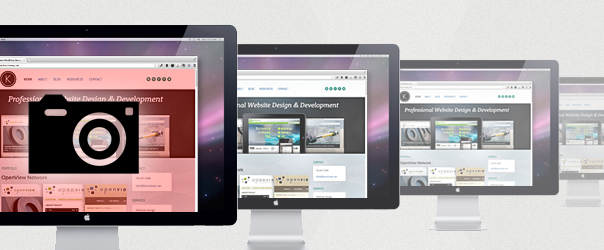
外部のサイトを紹介する際にそのサイトのキャプチャが添えられているとイメージがつかみやすくなりクリックのモチベーションが上がるような気がします。
今回は、ショートコード一行でサイトのスクリーンショットを埋め込んでくれるプラグイン「Browser Shots」を試してみました。また、そのキャプチャのリンクを別タブ(ウィンドウ)で開くようにしてみました。
プラグイン「Browser Shots」
ダウンロード
インストール・有効化すればあとはショートコードを用いてサイトのスクリーンショットを埋め込むことができます。
サンプル (バージョン 1.0)
// ショートコード [browser-shot url="サイトURL" width="幅"] // 例 [browser-shot url="http://wordpress.org/" width="600"]
別タブ(ウィンドウ)で開くようにする
フックしてやる方法
以下のコードで、target="_blank"を付与することができます。
// 子テーマのfunctions.php
function browser_shot_target_blank( $content){
return str_replace( '<div class="browser-shot"><a href="', '<div class="browser-shot"><a target="_blank" href="', $content);
}
add_filter( 'the_content', 'browser_shot_target_blank', 9999);
コード修正
ソース自体を触る場合は以下
** プラグインアップグレードのたびに書き換えが必要になります。
// /wp-content/plugins/browser-shots/browser-shots.php 52~57行を以下に置き換え
// Get screenshot
$image_uri = $this->get_shot( $url, $width );
if ( !empty( $image_uri ) ) {
$image = '<img src="' . $image_uri . '" alt="' . $alt . '" width="' . $width . '" class="alignnone" />';
return '<div class="browser-shot"><a target="_blank" href="' . $url . '">' . $image . '</a></div>';
}
WordPressにもともとあるAPI
もともとWordPressのサービスとしてこのキャプチャリング機能(API)は存在します。
実際、上記プラグインもこれを使ってします。ただし、URL部分をエンコードさせる必要があるため結構めんどくさいのは事実です。
http://s.wordpress.com/mshots/v1/http%3A%2F%2Fwordpress.org%2F?w=600
// キャプチャ <img src="http://s.wordpress.com/mshots/v1/http%3A%2F%2Fwordpress.org%2F?w=600" /> // リンク付きキャプチャ <a target="_blank" href="http://wordpress.org/"> <img src="http://s.wordpress.com/mshots/v1/http%3A%2F%2Fwordpress.org%2F?w=600" /> </a>
関連記事
-

-
「カテゴリー」ウィジェット カスタマイズ
「カテゴリー」ウィジェットは、管理画面ではあまりカスタマイズできません。必要であれば、フックやプラグインを用いて表示設定などの変更を行うことができます。 目次 「カテゴリー」ウィジェットの追加
-

-
Twenty Thirteen カスタマイズ
WordPress 3.6のデフォルトテーマである「Twenty thirteen」のカスタマイズをまとめて投稿します。 Twenty thirteenのカスタマイズネタがあまりないです。(それだけ
-

-
ナビゲーションメニューに検索フォームを追加
メニュー内に検索フォームを追加したいという問い合わせをいただいたので試してみました。 メニューのつくられかた まずは、WordPressでメニューがつくられる手順を説明します。 箱をつく
-

-
Twenty Thirteen ナビゲーションメニューを固定
ナビゲーションメニューを固定にしてみました。下方にスクロールしても最上部に固定されるやつです。 スクリプト 以下のjsファイルを用意して下さい。 nav要素のidは、ソースもしくはheade
-

-
Twenty Fourteen クレジットを非表示・変更方法
Twenty Fourteenにも最下部に「Proudly powered by WordPress」というコピーライトが表示されます。それを削除もしくは変更するには、footer.phpを編集して行
-

-
Twitterのツイートボタンの設置
Twitterのツイートボタンの設置はプラグインを使用しなくても容易に実装できるようです。 ソーシャルボタン設置のプラグインはこちらにいちおうまとめています。 Tweetボタンの設置コード 公式
-

-
「Contact Form 7」 メッセージの送信に失敗~
この修正はWordPress 3.5で行われているようです。(~3.4.2) Contact Form 7で以下のエラーメッセージが出る場合は、確認してみて下さい。 「メッセージの送信に失敗
-

-
折りたたみ要素やタブなどをショートコードで実装できるプラグイン「Arconix Shortcodes」
「Arconix Shortcodes」は、投稿内にショートコードでいろいろな要素を実装できるプラグインです。ダウンロードはこちらからできます。ダウンロード・解凍してpluginsディレクトリにアップ
-

-
翻訳ファイルの子テーマ化
子テーマでfunctions.phpなどを変更していくと翻訳すべき項目にぶつかっていくと思います。例を挙げると_()の部分で、Wordpressが翻訳を行ってくれる部分です。 個人的には、日本語
-

-
Twenty Ten カスタマイズ
Twenty Tenのカスタマイズについてのまとめです。 目次 コンテンツナビゲーション 非表示 「投稿日」を非表示 「作成者(投稿者)」を非表示 "コメントをどうぞ"("leave a

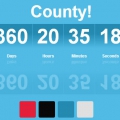











Comment
[…] サイトのキャプチャをショートコードで生成してくれる「Browser Shots」 […]
はじめまして。
フィルターフックで導入しようと試みたのですが新規ウィンドウで開きませんでした。そのままfunctions.phpにコピペでは駄目なんでしょうか?
セバスチャンさん、コメントありがとうございます。
コードが間違っていました。add_filterのpriorityを修正させて下さい。